الإعلانات
 هناك عدد من التطبيقات في سوق Android والتي تتيح لك التحكم عن بعد بجهاز الكمبيوتر الخاص بك ، ولكن القليل منها قوي ومليء بالميزات الرائعة مثل الجيموت 2.0. بمجرد تثبيت هذا التطبيق على هاتفك المحمول ، وتثبيت برنامج الخادم على أي جهاز كمبيوتر في منزلك ، ستتمكن من ذلك استخدم هاتفك كوحدة تحكم عن بُعد في مركز الوسائط لتشغيل الموسيقى أو الأفلام والتحكم في عرض PowerPoint التقديمي وحتى التصفح مواقع الويب.
هناك عدد من التطبيقات في سوق Android والتي تتيح لك التحكم عن بعد بجهاز الكمبيوتر الخاص بك ، ولكن القليل منها قوي ومليء بالميزات الرائعة مثل الجيموت 2.0. بمجرد تثبيت هذا التطبيق على هاتفك المحمول ، وتثبيت برنامج الخادم على أي جهاز كمبيوتر في منزلك ، ستتمكن من ذلك استخدم هاتفك كوحدة تحكم عن بُعد في مركز الوسائط لتشغيل الموسيقى أو الأفلام والتحكم في عرض PowerPoint التقديمي وحتى التصفح مواقع الويب.
والأفضل من ذلك كله ، بالإضافة إلى ميزة التحكم عن بعد في مركز الوسائط ، يتيح لك البرنامج أيضًا استخدام هاتفك المحمول كواي فاي عن بعد لوحة اللمس ولوحة المفاتيح - رائعة لتلك المواقف التي تستخدم فيها جهاز كمبيوتر كجهاز تخزين بدون لوحة مفاتيح أو ماوس تعلق. ما عليك سوى السير إلى جهاز الكمبيوتر ، وتشغيل الشاشة ، والاتصال عن بعد بهاتفك المحمول ولديك واجهة فورية لاستخدام هذا الكمبيوتر - لا حاجة إلى لوحة مفاتيح أو ماوس.
كيفية إعداد جهاز التحكم عن بعد الخاص بك
أول شيء عليك القيام به هو تنزيل وتثبيت Gmote 2.0 على جهازك المحمول. ثانيًا ، قم بتثبيت برنامج Gmote Server على جهاز الكمبيوتر الخاص بك. إنه متاح لنظام التشغيل Windows أو Linux أو Mac. بمجرد تثبيت برنامج الخادم وتشغيله ، سيطلب منك تحديد مكان تخزين الموسيقى والأفلام.
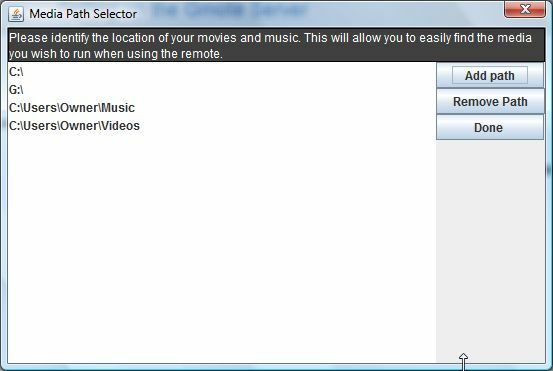
أضف العديد من المسارات التي ترغب في تخزين معظم الموسيقى والأفلام فيها. سيؤدي القيام بذلك الآن إلى تبسيط عملية تشغيل الوسائط الخاصة بك وسيعزز استمتاعك العام بهذا البرنامج الرائع. بمجرد تشغيل خادم Gmote الخاص بك في شريط مهام الكمبيوتر ، فأنت على استعداد لبدء تشغيل Gmote 2.0 على هاتف Android الخاص بك.
الآن ، في عالم مثالي ، سيتصل جهازك المحمول بشبكتك ويتعرف على الفور على جهاز الكمبيوتر الذي تقوم بتشغيل خادم Gmote. خلاف ذلك ، سترى الخطأ التالي.
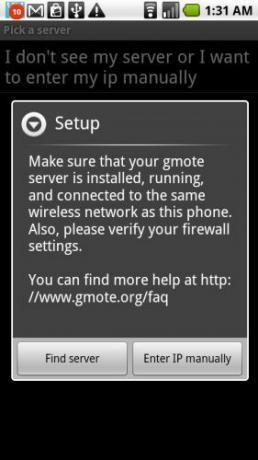
لا تخف! لحسن الحظ ، يمكنك إدخال IP يدويًا. ما عليك سوى العودة إلى جهاز الكمبيوتر الخاص بك ، وانقر بزر الماوس الأيمن على الرمز الصغير في شريط المهام ، ثم انقر فوق "مساعدةثم اضغط على "إظهار عنوان IP المحلي.”

اكتب عنوان IP المعروض ، ثم ارجع إلى هاتفك وانقر على "أدخل IP يدويًا. " في الشاشة التالية ، اكتب عنوان IP الخاص بالكمبيوتر الذي تريد إنشاء اتصال معه. اترك TCP TCP و UDP Port في الإعدادات الافتراضية.
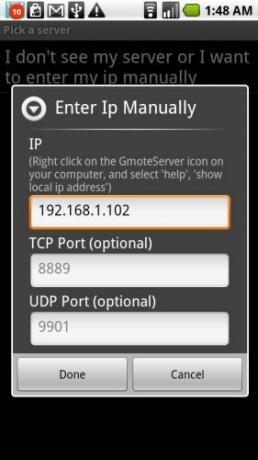
بمجرد النقر فوق "منجز، "ستكون متصلاً بجهاز الكمبيوتر الخاص بك ، وأصبح هاتفك Android Mobile الآن جهاز تحكم عن بُعد لمركز الوسائط الحية.
كيفية استخدام جهاز التحكم عن بعد الخاص بك الجديد
الآن بعد أن أصبحت متصلاً ، سأريكم الميزات الرئيسية الثلاث لجهاز التحكم عن بُعد الرائع هذا - اللعب أفلامك وموسيقاك ، باستخدام الهاتف المحمول كلوحة مفاتيح لاسلكية وماوس للكمبيوتر ، وتصفح الإنترنت. تفترض كل هذه الميزات أنك إما تقف على جهاز كمبيوتر بدون لوحة مفاتيح وماوس ، وتنظر إلى مراقبة ، أو أنك قمت بإعداد شاشة عرض جهاز كمبيوتر متوقعة وتريد التحكم في جهاز الكمبيوتر دون الحاجة إلى الجلوس في لوحة المفاتيح. هذا الاستخدام الثاني مثالي لاجتماعات العمل والعروض التقديمية.
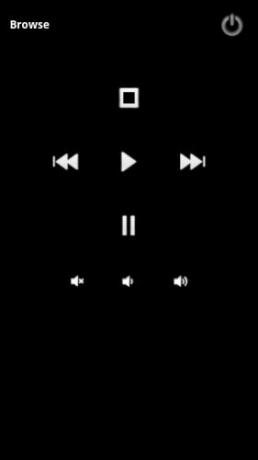
الشاشة الأولى التي ستراها هي شاشة مشغل الوسائط. للعثور على ملفات الموسيقى أو الأفلام التي ترغب في تشغيلها ، ما عليك سوى النقر فوق "تصفح، "أو افتح القائمة وحدد"تصفحالخيار من هناك. قد تحتاج إلى كتابة كلمة المرور التي قمت بإعدادها عند تكوين برنامج خادم الكمبيوتر. بمجرد دخولك ، سترى الشاشة التالية.

نعم ، ليس فقط يمكنك التحكم في الموسيقى والأفلام على جهاز الكمبيوتر الخاص بك ، ولكن إذا كنت ترغب في ذلك ، يمكنك تشغيل ملفات الوسائط المخزنة على جهاز الكمبيوتر الخاص بك عبر سماعات الهاتف. لا حاجة لنقل جميع ملفات MP3 الخاصة بك ، فقط اتركها على جهاز الكمبيوتر الخاص بك واستمع إليها في أي مكان في المنزل (أو خارج نطاق WiFi الخاص بك) باستخدام هاتفك المحمول - الآن كم هو رائع؟ هذه الميزة هي Beta ، لذلك كان علي فقط اختبارها - هنا يقوم هاتفي بتشغيل إحدى أغاني Barenaked Ladies المفضلة لدي ، والتي تتدفق عبر شبكة Wi-Fi الخاصة بي على Motorola Droid.
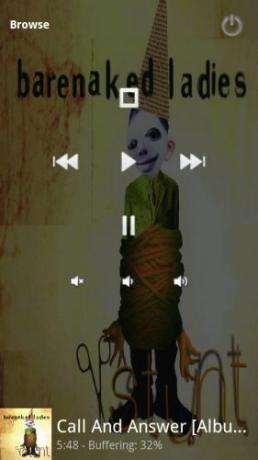
كان البث سريعًا جدًا لدرجة أن الأغنية لم تتخطي مرة واحدة ، وكانت الجودة استثنائية. توقف ، أو توقف مؤقت ، أو تقديم سريع ، أو إرجاع - يمكنك التحكم الكامل في الوسائط الخاصة بك!
الميزة التالية التي أريد تغطيتها هي تصفح الويب. هذه أيضًا ميزة بيتا. لاستخدامه ، ما عليك سوى اختيار القائمة والنقر على "الويب.”

اكتب عنوان URL وانقر على "اذهب"وسترى الصفحة تظهر في متصفح الويب المدمج. ما المميز في هذا الأمر؟ ليس كثيرًا ، باستثناء البيانات التي تأتي إليك من خلال اتصال الإنترنت بجهاز الكمبيوتر ، ليس الهاتف. بمجرد العثور على الصفحة التي تريد عرضها على شاشة الكمبيوتر ، فقط انقر فوق "فتح على الكمبيوتر"وسيفتح البرنامج عنوان URL هذا عن بُعد في نافذة متصفح جديدة (أو علامة تبويب إذا كان مفتوحًا بالفعل).
أخيرًا ، الميزة الأخيرة هي أيضًا الميزة التي تعجبني أكثر - لوحة اللمس اللاسلكية ولوحة المفاتيح. للوصول إلى هذه الميزة ، حدد القائمة وانقر على "لوحة اللمس.”

لا تبدو الشاشة مثيرة للغاية ، ولكن ما تبحث عنه هو لوحة مفاتيح ولوحة مفاتيح عن بُعد رائعة جدًا يمكنك استخدامها للتحكم في الماوس أو لوحة المفاتيح على جهاز الكمبيوتر. يمكنك استخدام لوحة اللمس على هاتفك بنفس الطريقة التي تستخدم بها لوحة اللمس على الكمبيوتر المحمول ، ويمكنك النقر على الشاشة "للنقر" بالماوس.
لاختبار ذلك ، استخدمت لوحة اللمس لتحريك المؤشر إلى قائمة البدء ، وتشغيل المفكرة ، ثم استخدمت لوحة مفاتيح شاشة الهاتف المحمول (ما عليك سوى النقر على صورة لوحة المفاتيح للاتصال بها) لكتابة رسالة على المفكرة.

يعد Gmote 2.0 أحد أكثر تطبيقات التحكم عن بعد تنوعًا وسرعة التي استخدمتها شخصيا على الإطلاق لتحويل الهاتف المحمول إلى جهاز تحكم عن بعد للكمبيوتر. لوحة اللمس ومتصفح الإنترنت هي بالتأكيد ميزات أرى أنها مفيدة جدًا في العمل تقديم عروض أثناء المشي حول الغرفة وتغيير الشرائح أو استدعاء المهم صفحات الانترنت. ومع ذلك ، فإن ميزة مشغل الوسائط هي شيء يمكنني أن أرى نفسي أستخدمه طوال الوقت في المنزل. الآن يمكنك تخزين جميع ملفات الموسيقى الخاصة بك على القرص الصلب لجهاز الكمبيوتر الخاص بك بدلاً من بطاقة الذاكرة المحمولة الخاصة بك ، ويمكنك تشغيل أي منها ملفات الوسائط هذه دون الحاجة إلى نقل أو تنزيل أي شيء - يتم بثها وتشغيلها مباشرة من جهاز الكمبيوتر الخاص بك إلى جهاز الكمبيوتر الخاص بك هاتف.
هل يمكنك التفكير في أي استخدامات رائعة لبرنامج التحكم عن بعد في Gmote؟ هل تعرف أفضل تطبيق للتحكم عن بعد في Android؟ شارك افكارك في قسم التعليقات في الاسفل.
ريان حاصل على درجة البكالوريوس في الهندسة الكهربائية. لقد عمل 13 عامًا في هندسة الأتمتة ، و 5 سنوات في مجال تكنولوجيا المعلومات ، وهو الآن مهندس تطبيقات. محرر إداري سابق لـ MakeUseOf ، وقد تحدث في المؤتمرات الوطنية حول تصور البيانات وقد ظهر في التلفزيون والإذاعة الوطنية.

